Este artigo mostra como usar o gerenciador de tarefas integrado do Google Chrome em seu sistema.
Gerenciador de tarefas do Google Chrome
Para abrir o Gerenciador de tarefas do Google Chrome, clique no ícone de três pontos no canto superior direito e mova o cursor para a opção 'Mais ferramentas'. Uma lista suspensa com mais opções aparecerá, na qual você selecionará 'Gerenciador de Tarefas.'Você também pode abrir o Gerenciador de Tarefas através das teclas de atalho do teclado. Pressione Shift + Esc no Windows e Search + Esc no SO Chrome.
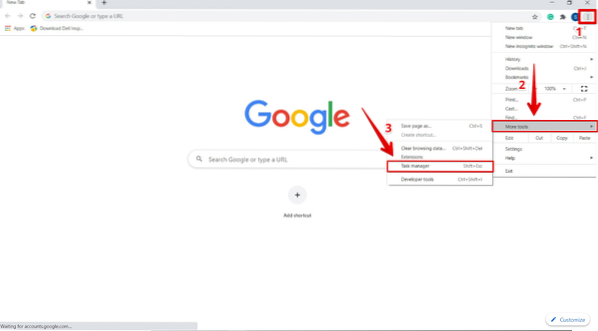
Depois de clicar em 'Gerenciador de Tarefas', a seguinte janela aparecerá, com uma lista mostrando todas as extensões, guias e processos em execução no momento.
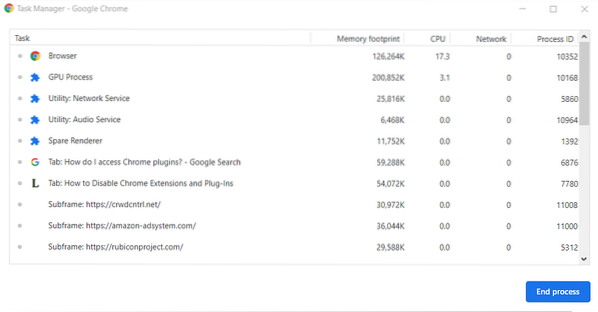
Encerrar processos de não resposta
Você pode encerrar qualquer processo da lista do Menu do Gerenciador de Tarefas. Isso pode ser útil quando uma guia ou extensão para de responder ao sistema. Para realizar esta ação, clique no processo para selecioná-lo e clique em 'Finalizar Processo' para encerrar o processo. Por exemplo, se a guia de pesquisa de dados não estiver respondendo a você a qualquer momento, você pode facilmente interromper esta tarefa ao selecionar.
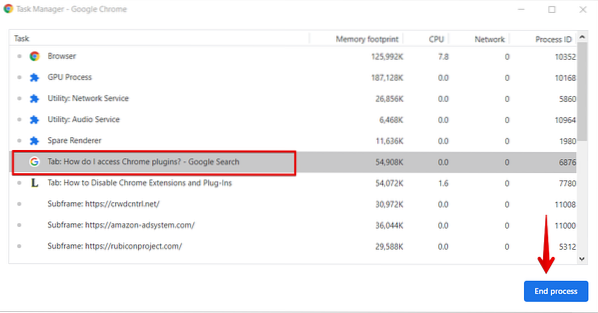
Você também pode encerrar ou eliminar vários processos de uma vez. Para fazer isso, no Windows, mantenha pressionado o Mudança ou Ctrl chave, e para Mac, realce vários processos da lista. Depois de destacar as seleções, clique no botão 'Finalizar processo'. Todos os processos que você selecionou da lista serão encerrados.
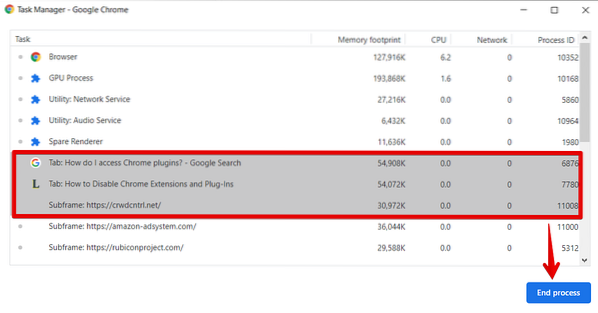
Ver todos os recursos disponíveis para executar tarefas
O Google Chrome tem mais de 20 categorias diferentes de estatísticas que você pode adicionar no menu Colunas do Gerenciador de Tarefas. Você pode facilmente ver os recursos que todos os processos estão usando. Para fazer isso, clique com o botão direito no processo específico e você verá uma lista das estatísticas do menu de contexto.
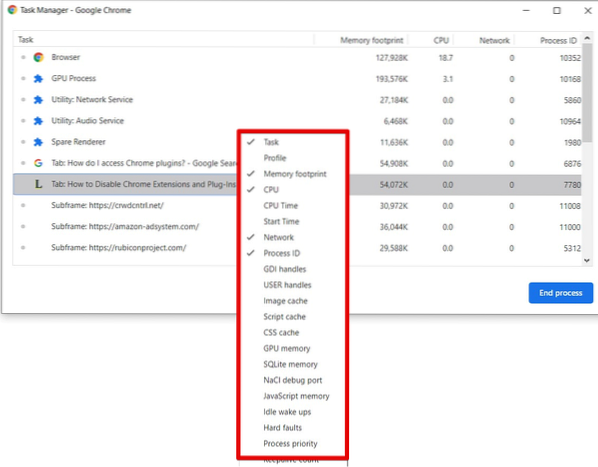
Para adicionar outras categorias de recursos nas colunas do gerenciador de tarefas, adicione uma marca de seleção a cada categoria que deseja adicionar. As categorias que já possuem uma marca de seleção são exibidas nas colunas. Para remover uma categoria da lista de colunas, remova a marca de seleção dessa categoria.
Por exemplo, se você quiser ver as estatísticas do tempo de CPU de cada processo na lista de colunas, você marcará esta categoria.
Você também pode classificar estatísticas de colunas específicas clicando no título de uma coluna. Por exemplo, para classificar as estatísticas de consumo de memória, clique no título da coluna de consumo de memória e o processo que contém a maior parte da memória será classificado e exibido no topo da lista.
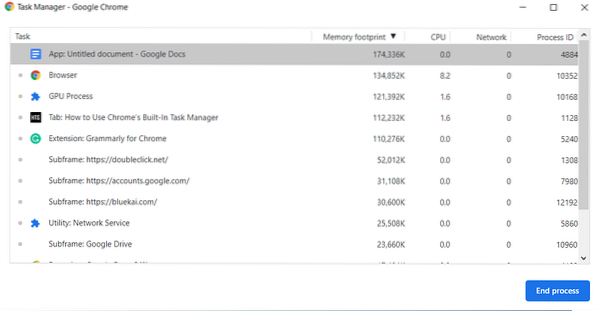
Da mesma forma, para classificar o processo que contém a menor quantidade de memória, classifique a lista de acordo com a área de cobertura da memória.
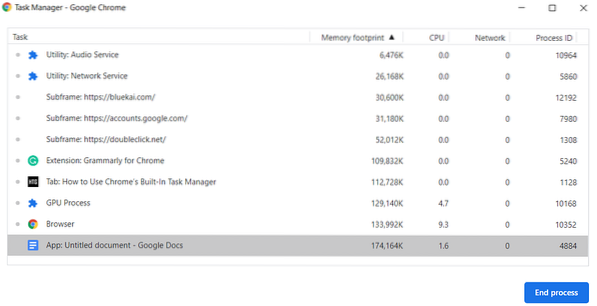
Conclusão
Este artigo explicou como usar o Gerenciador de Tarefas do Google Chrome. Com esta ferramenta, você pode monitorar todos os processos em execução e interromper os processos que não estão respondendo. Em caso de qualquer dúvida relacionada a este artigo, informe-nos por meio de feedback.
 Phenquestions
Phenquestions


